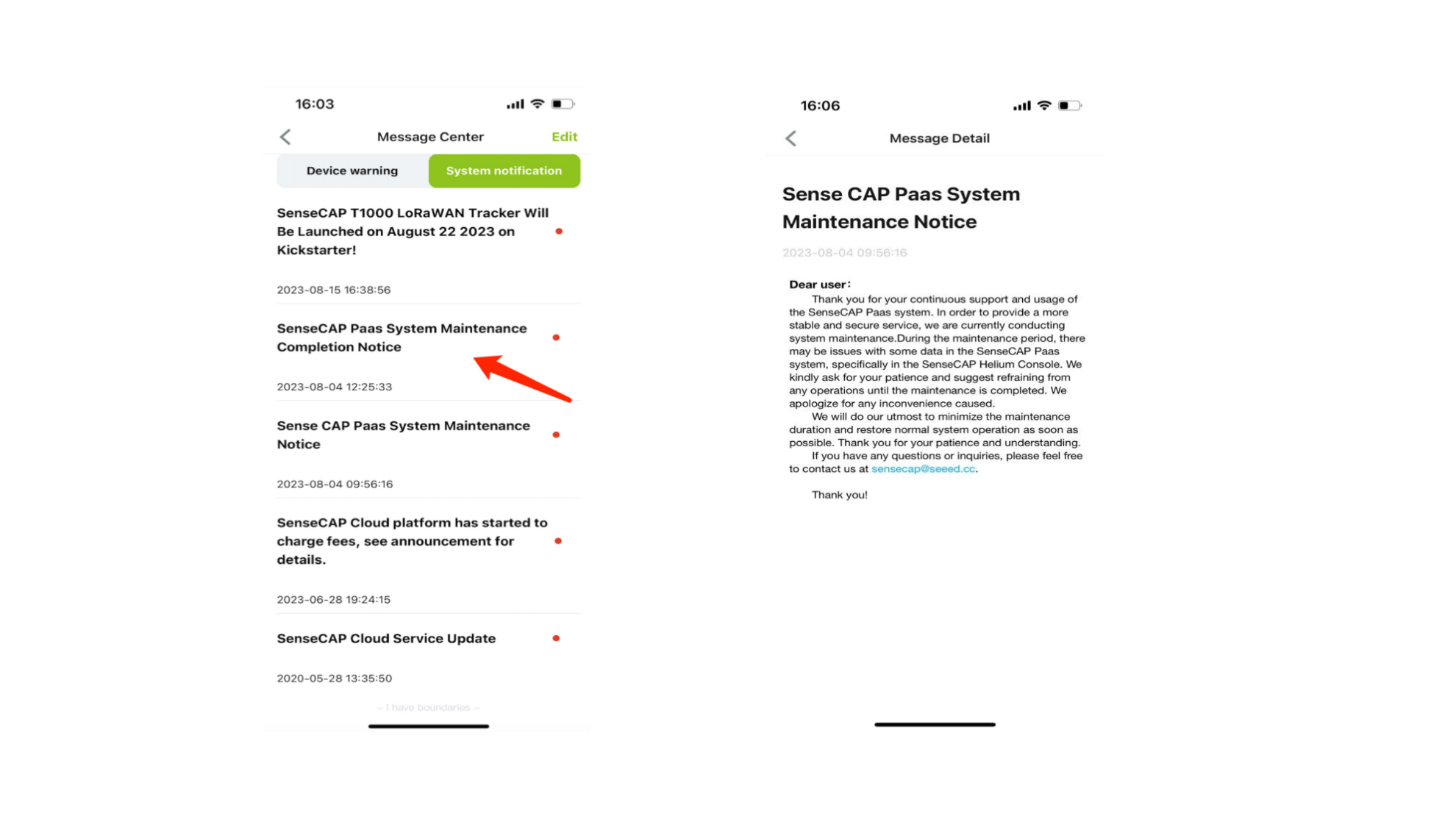Gestión de Eventos en SenseCraft App
Funciones de Eventos
SenseCraft App versión 2.9.0 introduce una nueva función de alarma de Eventos que permite a los usuarios crear eventos y establecer condiciones de activación de dispositivos. Cuando los dispositivos cumplen estas condiciones, se envían mensajes de alarma a los usuarios. La página del dispositivo ahora incluye una nueva función de centro de mensajes donde puedes ver mensajes de alarma activados por dispositivos y notificaciones del sistema, habilitando alertas en tiempo real, monitoreo remoto y gestión remota.
Instalar SenseCraft App V2.9.0
- Inicia sesión en tu cuenta en SenseCraft App y navega a la página de Eventos
- Sigue estos pasos para configurar alertas de Eventos:
Paso 1: Crear una Alerta de Evento
Haz clic en el ícono Agregar o el botón "Agregar Evento" para crear una alerta de Evento. En la página Agregar Evento, ve a Condiciones para agregar opciones de condición, luego haz clic en el botón Agregar para seleccionar un dispositivo.
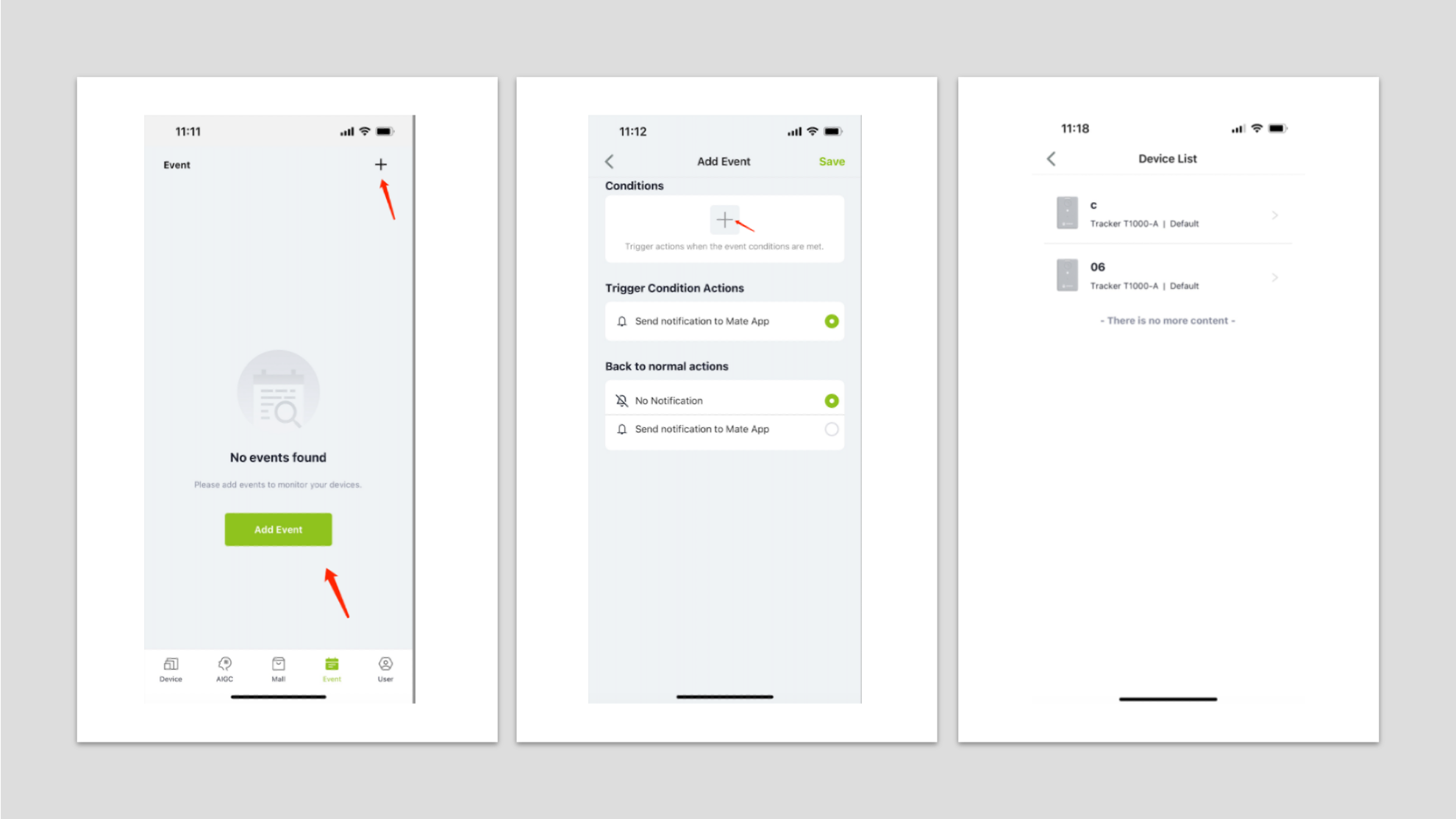
Paso 2: Configurar Dispositivo y Condiciones
Selecciona el dispositivo y elige el tipo de medición. Establece las condiciones de alarma seleccionando opciones como "mayor que" o "menor que", luego arrastra la barra de progreso para establecer el valor umbral. Haz clic en "Siguiente Paso" para continuar.
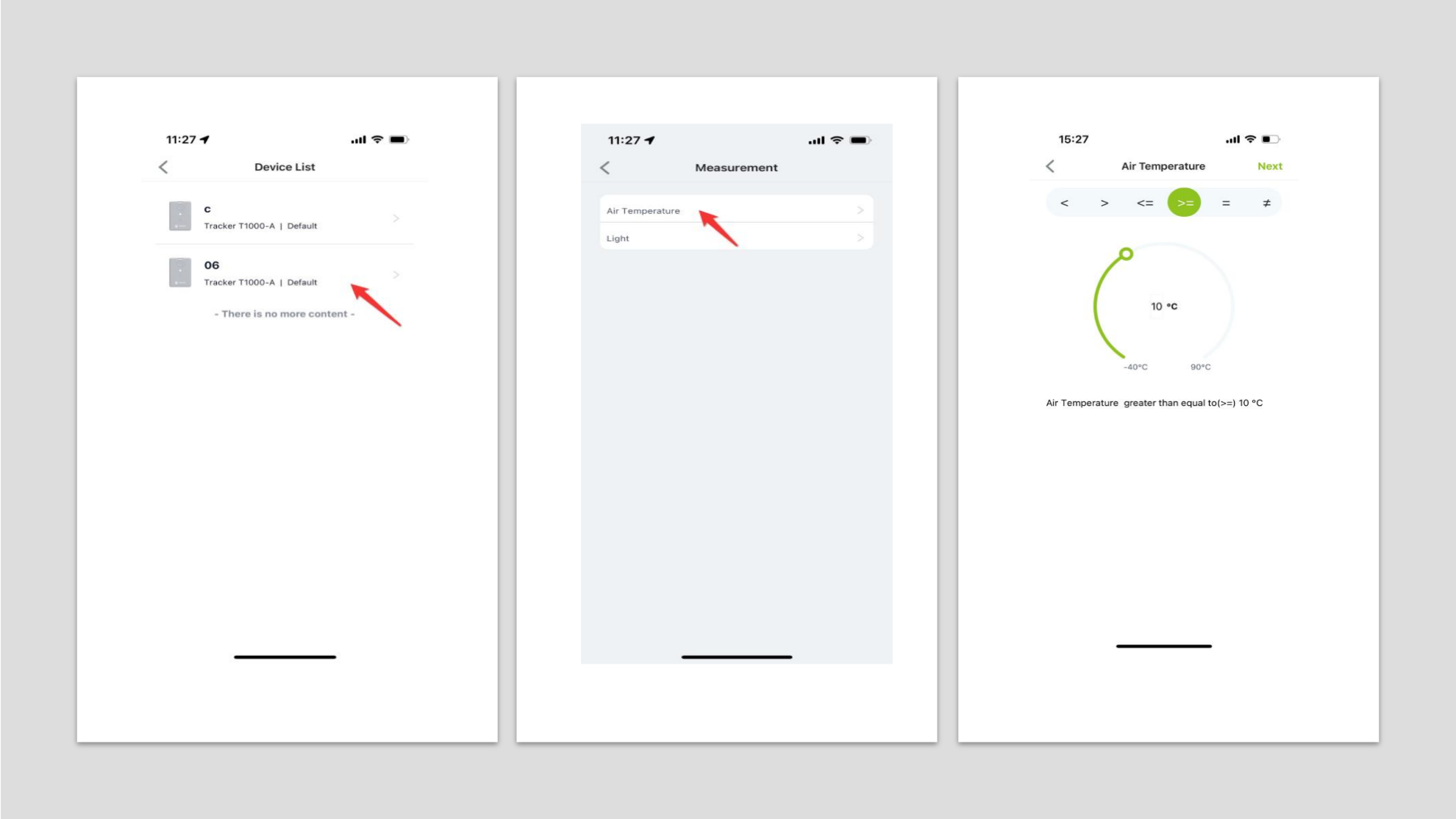
Paso 3: Establecer Acciones de Recuperación
En la página Agregar Evento, configura "Acciones de vuelta a la normalidad" para cuando el dispositivo regrese a condiciones normales. Elige si enviar una notificación, luego haz clic en "Guardar". Ingresa un nombre de Evento y haz clic en "Enviar" para agregar exitosamente la alarma de Evento y regresar a la lista de Eventos.
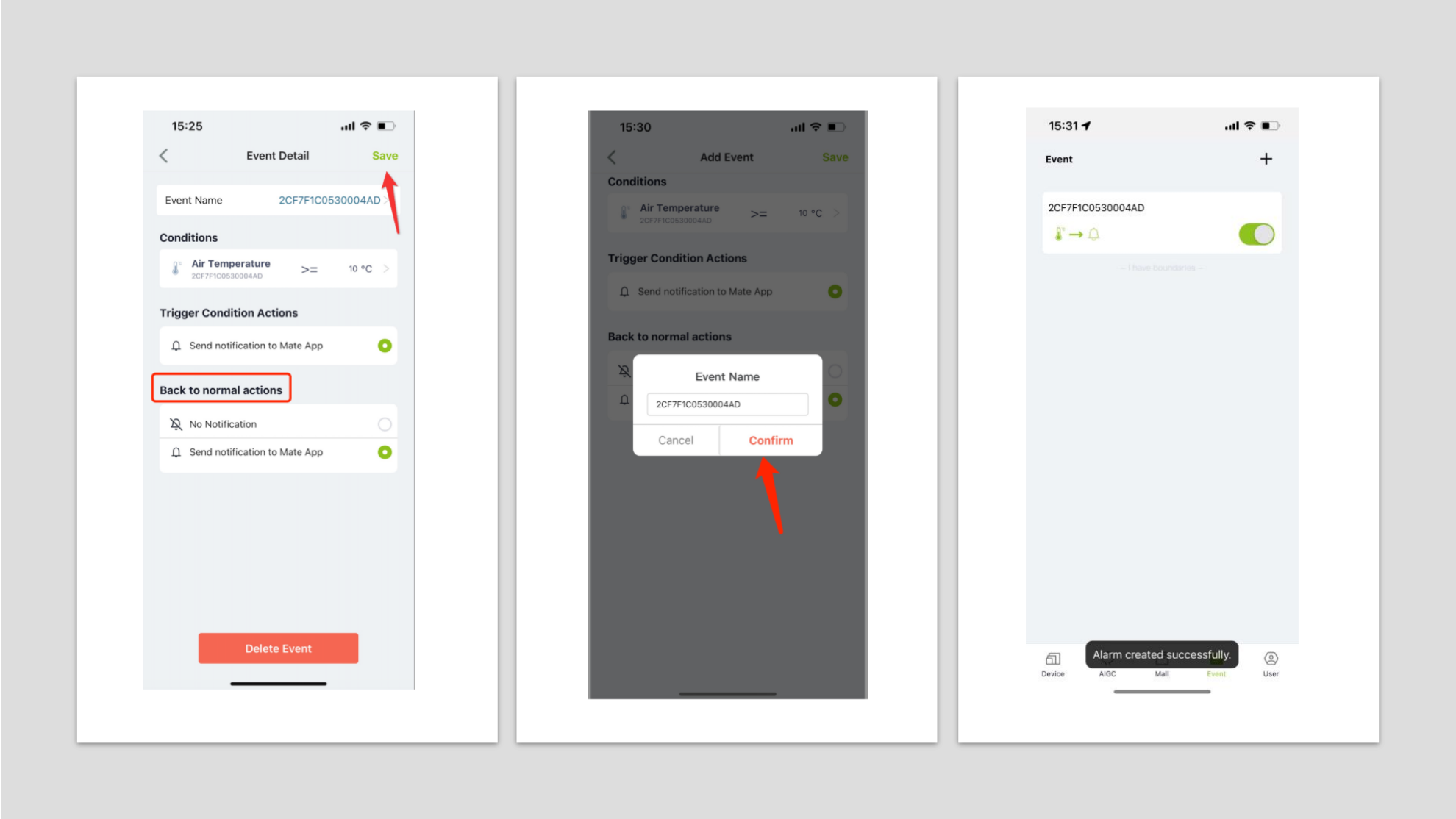
Paso 4: Ver Mensajes de Alarma
En la página del Dispositivo, haz clic en "Centro de Mensajes" para ver mensajes de alarma. Esto muestra dos tipos de mensajes:
- Advertencias del Dispositivo: Notificaciones de alarma activadas por el dispositivo
- Notificaciones del Sistema: Mensajes del sistema
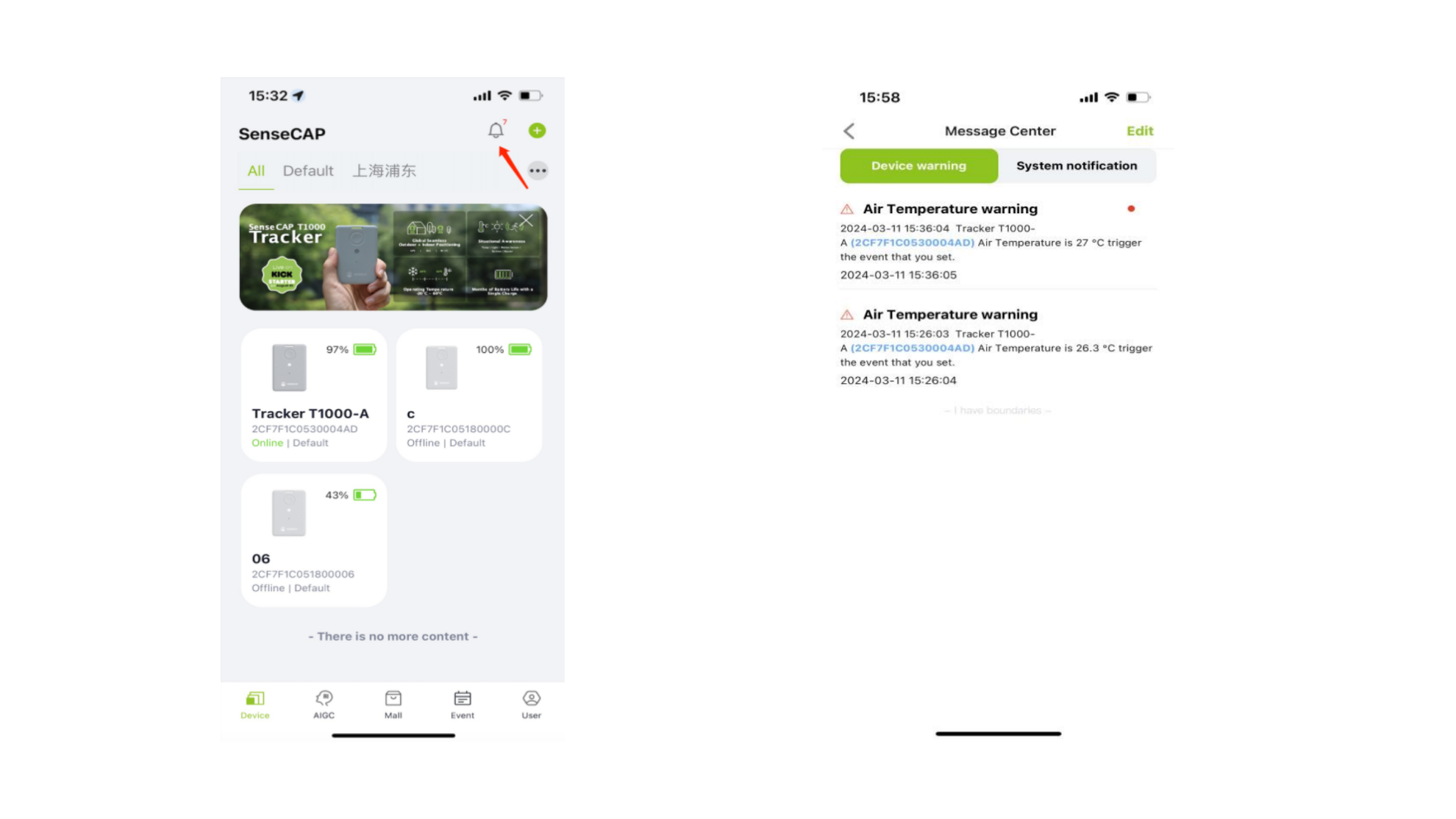
Paso 5: Gestionar Mensajes de Alarma
Haz clic en un mensaje de alarma para ver detalles cuando un dispositivo active las condiciones configuradas. Después de ver, regresa a la lista de alarmas donde el estado cambia a "leído". Haz clic en el botón editar para seleccionar mensajes para varias operaciones como marcar como leído o eliminar.
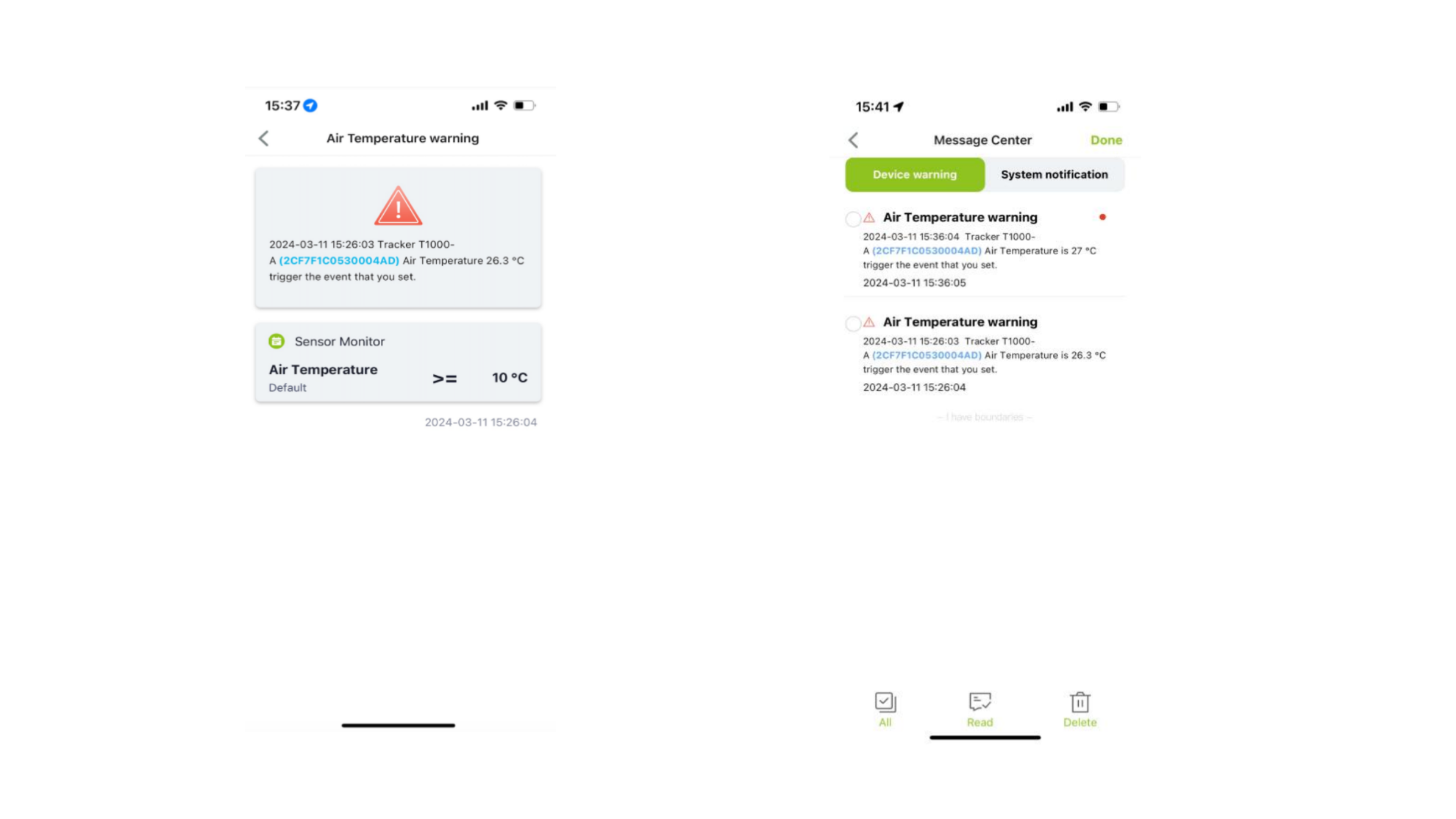
Paso 6: Ver Mensajes del Sistema
Navega a mensajes del sistema y haz clic para ver notificaciones detalladas del sistema.